



|

|

|
Создание блока фигурного текста
Как фигурный, так и простой текст в CorelDRAW 11 строятся с помощью инструмента Text (Текст), но разными приемами. Панель атрибутов после выбора инструмента Text (Текст) представленна на рис. 4.6.
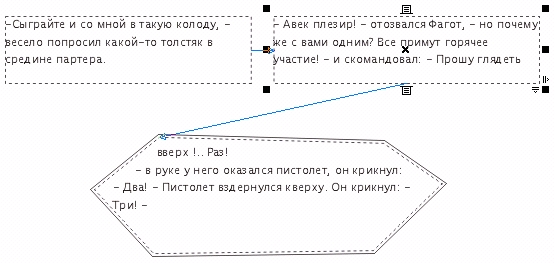
Рис. 4.6. Панель атрибутов для инструмента Text
Чтобы начать ввод блока фигурного текста, достаточно щелкнуть мышью в той точке страницы, где должен разместиться текст. На странице появится текстовый, курсор в виде вертикальной черты. Если включен режим отображения непечатаемых символов, то после ввода первого символа нового блока с клавиатуры вслед за ним появится символ конца абзаца (который в блоке фигурного текста производит только перевод на следующую строку, поскольку в фигурном тексте абзацы не выделяются). При необходимости перехода на новую строку следует нажать клавишу Enter.
Чтобы ускорить процесс ввода (особенно на медленных компьютерах) пли при необходимости импортировать текст во вновь создаваемый блок фигурного текста, можно воспользоваться окном, которое раскрывается после щелчка на кнопке режима ввода и редактирования па панели атрибутов (рис. 4.7). Расположенные в верхней части этого диалогового окна элементы управления дублируют соответствующие элементы управления панели атрибутов и позволяют назначать формат вновь вводимого текста в процессе ввода, не закрывая диалоговое окно. Особую роль играет кнопка с изображенной на пей латинской буквой F — она открывает диалоговое окно Format Text (Форматирование текста), предоставляющее пользователю доступ ко всем средствам форматирования фигурного текста, в том числе к тем из них, которые недоступны на панели атрибутов (рис. 4.8).
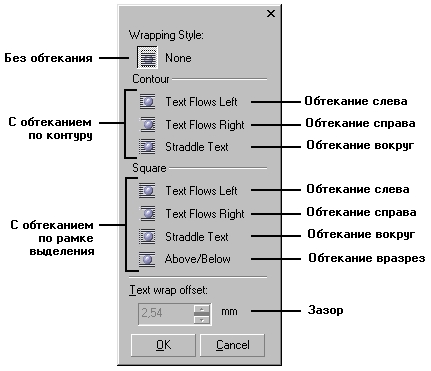
Рис. 4.7. Диалоговое окно Edit Text
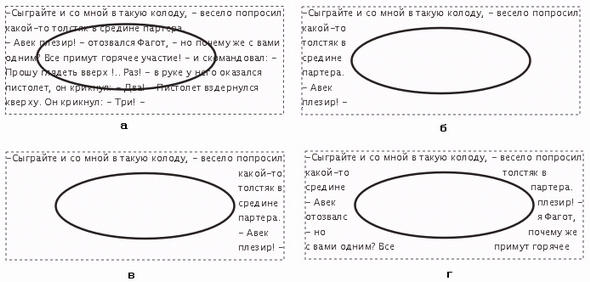
Рис. 4.8. Вкладка Character диалогового окна Format Text
Вкладки диалогового окна перечислены ниже.
Вкладка Character (Символы) содержит следующие элементы управления атрибутами, определяющими внешний вид символов текста:
раскрывающийся список Font (Гарнитура) содержит наименования установленных в системе гарнитур, доступных для форматирования текста;
счетчик Size (Кегль) определяет высоту символов текста;
раскрывающийся список Style (Стиль) позволяет выбрать один из вариантов начертания;
раскрывающиеся списки Underline (Подчеркивание), Strikethru (Перечеркивание) и Overscore (Подчеркивание) позволяют выбрать желаемое значение для любого из вариантов дополнения символов текста горизонтальными линиями;
раскрывающийся список Uppercase (Регистр) позволяет задавать преобразование символов текста при отображении в капитель или прописные;
раскрывающийся список Position (Индекс) позволяет переводить символы текста в верхний или нижний индекс;
раскрывающийся список Script (Скрипт) позволяет дополнительно корректировать интерлиньяж для работы с языками, предусматривающими диакритические знаки.
Вкладка Paragraph (Абзац) содержит группу переключателей, определяющих порядок размещение слов в пределах строк блока фигурного текста. Функционально дублирует кнопки выравнивания панели атрибутов. Здесь же расположены три счетчика, управляющих величиной межспмволыюго (Character) и межсловного (Word) интервалов, а также интерлиньяжем (Line).
Остальные вкладки диалогового окна рассматриваются ниже, в разделе, посвященном простому тексту, поскольку для работы с фигурным текстом они не предоставляют никаких возможностей. Расположенные в нижней части диалогового окна Edit Text (Редактирование текста) кнопки раскрывают дополнительные диалоговые окна и меню.
Import (Импортирование). Эта кнопка раскрывает диалоговое окно выбора текстового документа, содержимое которого после завершения импортирования будет добавлено в месте расположения курсора к имеющемуся к этому моменту в блоке тексту. В комплект поставки CorelDRAW входят фильтры, позволяющие импортировать тексты, представленные в файлах большинства распространенных форматов.
Options (Дополнительно). Щелчок на этой кнопке раскрывает контекстное меню (рис. 4.9), дающее доступ к вспомогательным инструментам для работы с текстом, аналогичным имеющимся в любом достаточно развитом текстовом процессоре.

Рис. 4.9. Контекстное меню вспомогательных инструментов для работы с текстом
Команда Select All (Выделить все) выделяет весь текст блока. Вторая группа команд позволяет исправлять ошибки выбора регистра символов при вводе, осуществлять контекстный поиск и замену частей текста. Третья группа команд раскрывает диалоговые окна проверки орфографии, проверки грамматики и тезауруса. Эти команды работают практически так же, как в любом текстовом процессоре. Четвертая группа состоит из двух команд, управляющих отображением в верхней части окна редактирования списка выбора гарнитур и кнопок форматирования. Последняя команда контекстного меню дает доступ к диалоговому окну настройки параметров инструмента Text (Текст).
Большинство приемов редактирования и форматирования текста не слишком отличаются от приемов работы с текстовым процессором.

|

|

|